Температура процессора 115 градусов что делать
Обновлено: 06.07.2024
Здравствуйте друзья, сегодня пойдет разговор о температуре комплектующих. Это руководство призвано показать, какая температура процессора является нормальной, и как снизить ее, если она превышает все нормы. В старых процессорах данный вопрос был особенно актуален, так как у них не было защиты от повышенных температур. В Современных же процессорах они либо отключаются, либо перезагружается компьютер, чтобы убрать нагрузку с ЦП.
Подробнее мы будем зациклены на процессорах ноутбуков, так как в последнее время они обретают все большую популярность, нежели настольные ПК, но это не значит, что советы из этой статьи не подойдут и для персонального компьютера.
Какая нормальная температура процессора?
Тут сказать сразу сложно, потому что зависит от модели ноутбука. В среднем, если вы всего лишь работаете в текстовом реакторе и посещаете интернет, то температура не должна превышать 40 или 60 градусов. Она и не будет повышена, если комплектующие исправны.
Если вы занимаетесь такой деятельность, как работа в мощных графических редакторах, типа 3ds Max, Cinema4D и прочие. Также к этому относятся и игры. Тогда температура будет составлять примерно 60 и 90 градусов. Некоторые типы ноутбуков имеют процессоры, работающие и под 100 градусов, что является для них оптимальным.
Даже если ваш процессор и не плохо работает при 80 градусов и выше, это не значит, что так будет всегда. Происходит сильный износ, которого нужно избегать, а для этого нужно как-то снизить температуру. Запомните, что температура выше 80 градусов не есть хорошо.
Как узнать температуру процессора?
Узнать температуру ЦП можно разными способами, чаще всего используют сторонние программы. В качестве стандартных средств можно зайти в BIOS и посмотреть там, правда, когда вы туда зайдете, скорее всего температура процессора уже понизится.
В моем арсенале всегда есть несколько программ, которые выдают полные характеристики компьютера. Одной из таких программ – AIDA64.

Как снизить высокую температуру процессора?
Новичок не всегда заметит какие-то изменения в работе компьютера. Скорее всего он и не интересуется какая у него сейчас температура, может быть она зашла за 100 градусов. И когда уже ноутбук начинает сильно перегреваться и тормозить, тут уже люди задумываются. Что же, никто никого не винит, это практически единственный случай для новичков, который и помогает понять, что с устройством что-то не то.
Признаком перегрева, как я уже сказал, может быть сильное перегревание корпуса ноутбука, сильный шум от системы охлаждения (кулеров), выходящий из-за зазоров в ноутбуке воздух довольно теплый, если не горячий. Также обратите внимание на температуру помещения, если она высокая, то это даст еще больший эффект для перегрева.
Частый случай, когда люди ставят ноутбук на мягкую поверхность. Это могут быть подушка, или оделяло, то есть работа происходит на кровати. Мало кто заглядывает в инструкцию по эксплуатации, а ведь в ней чаще всего говорят, что ставить устройство нужно на ровную и сухую поверхность. Из-за того, что вы ставите ноутбук на мягкую поверхность, то отверстия в ноутбуке, предназначенные для циркуляции воздуха перекрываются, соответственно он начинает перегреваться.

Для охлаждения ноутбука существуют даже специальные подставки. Рекомендую такой обзавестись. Если нет возможности, то ставьте устройство на обычный стол.
Как правило, компьютер нужно чистить хотя бы раз или два в год, если не чаще. Разберите корпус ноутбука и посмотрите, сколько там пыли. Почистите систему охлаждения и другие компоненты. Не можете сделать все сами? Тогда обратитесь в сервис и за деньги вам все сделают.
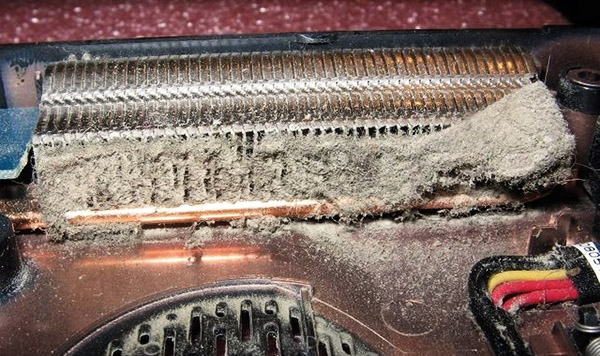
Также, как и в предыдущем случае, нас призывают проникнуть внутрь корпуса и посмотреть, что же можно сделать для понижения высоких температур. В данном пункте важным является замена термопасты, которую желательно производить хотя бы раз в год. Термопаста находится между процессоров и радиатором. Важность ее в том, что она обладает хорошей тепло-проводимостью и передает тепло процессора радиатору. Радиатор в свою очередь выводит это тепло по воздуху из корпуса через различные отверстия. Вот и вся наука. Если термопаста долго не менялась, то теплообмен будет только ухудшаться, что приведет к перегреву процессора.

Если вы самостоятельно сможете заменить термопасту, то это очень хорошо. Я даже дам на прочтение пару статей о замене термопасты (они чуть выше). Если вы все же не можете этого сделать, то обязательно обратитесь в сервис и не откладывайте это дело, иначе будет только хуже.
Чуть выше я упомянул подставку для охлаждения ноутбуков. Вещь эта довольно полезная и может очень сильно снизить температуру не только процессора, но и других комплектующих. Обычно она подключается по USB, поэтому нужно, чтобы имелся хотя бы один свободный вход.
Конечно, если ваша температура уже оптимальная, то намного вы ее не снизите, может быть на градусов 5-10. При высоких температурах понижение должно приблизиться к нормальному значению.

Понизить температуру процессора можно не только физически, но и программно. Используя оба метода, можно добиться наилучшего результата.
Во-первых, рекомендую отключить все фоновые программы, которыми вы даже не пользуетесь. Почистить автозагрузку. Использовать только те утилиты, которые потребляют как можно меньше ресурсов компьютера. Для большинства тяжеловесных программ существует множество аналогов, которые и весят меньше, и не нагружают процессор и оперативную память.
Избежать перегрева можно с помощью программы Core Temp. О ней я уже писал статью, которую я советую прочитать. А еще, используя ее, вы всегда будете в курсе о температуре вашего процессора. Она будет показываться на панели задач.
Пишите в комментарии, помогла ли вам данная статья, а также советуйте свои варианты понижения температуры процессора и других комплектующих.

Температура компонентов компьютера является важным фактором стабильной работы системы. Перегрев может вызывать зависание, подтормаживание и отключение компьютера во время игры или при другой продолжительной нагрузке. Серьезный перегрев компонентов напрямую отражается не только на производительности, но и на сроке их службы. Тогда какая температура будет оптимальной для вашего компьютера, а когда пора беспокоиться?
Согласно правилу «10 градусов», скорость старения увеличивается вдвое при увеличении температуры на 10 градусов. Именно поэтому нужно периодически следить за температурными показателями комплектующих, особенно в летнее время.
Процессор
Самый верный способ узнать максимально допустимую температуру процессора — посмотреть спецификацию к устройству на сайте производителя конкретно вашего изделия. В ней помимо перечисления всех характеристик будет указана и максимальная рабочая температура.


Не стоит думать, что все нормально, если у вас стабильные 90 °C при максимально допустимых 95-100 °C. Оптимально температура не должна превышать 60-70 °C во время нагрузки (игры, рендеринга), если только это не какое-то специальное тестирование на стабильность с чрезмерной нагрузкой, которая в повседневной жизни никогда не встретится.
Сейчас у большинства устройств есть технология автоматического повышения тактовой частоты (Turbo Boost).
Например, если базовая частота AMD Ryzen 3700X составляет 3.6 ГГц, то в режиме Turbo Boost он может работать на частоте 4.4 ГГц при соблюдении определенных условий. Одно из этих условий — температура.
При превышении оптимальной температуры возможно незначительное снижение максимальной частоты работы. В момент, когда температура приближается к максимально допустимой, частота понижается уже сильнее. Это в конечном счете оказывает влияние на производительность, именно поэтому оптимальной температурой принято считать 60-70 °C.
В эти пределы по температуре и заложена максимальная производительность для устройства.
Температура процессора напрямую связана с системой охлаждения, поэтому, если вы берете высокопроизводительный процессора как AMD Ryzen 3900X или 10900к, на системе охлаждения лучше не экономить.
Видеокарта
С видеокартами все примерно точно так же. Только помимо информации в спецификации, можно посмотреть зашитые в Bios устройства максимальные значения температуры.
Для обоих производителей, в зависимости от серии видеокарт, максимальная температура находится пределах от 89 до 105 °C.
Посмотреть их можно с помощью программы GPU-Z или AIDA64.




Помимо температуры самого ядра важное значение имеет и температура других компонентов видеокарты: видеопамяти и цепей питания.
Есть даже тестирование видеокарт AMD RX 5700XT от разных производителей, где проводились замеры различных компонентов на видеокарте.

Как можно видеть, именно память имеет наибольшую температуру во время игры. Подобный нагрев чипов памяти присутствует не только у видеокарт AMD 5000 серии, но и у видеокарт Nvidia c использованием памяти типа GDDR6.
Как и у процессоров, температура оказывает прямое влияние на максимальную частоту во время работы. Чем температура выше, тем ниже будет максимальный Boost. Именно поэтому нужно уделять внимание системе охлаждения при выборе видеокарты, так как во время игры именно она всегда загружена на 100 %.
Материнская плата
Сама материнская плата как таковая не греется, на ней греются определенные компоненты, отвечающие за питание процессора, цепи питания (VRM). В основном это происходит из-за не совсем корректного выбора материнской платы и процессора.
Материнские платы рассчитаны на процессоры с разным уровнем энергопотребления. В случае, когда в материнскую плату начального уровня устанавливается топовый процессор, во время продолжительной нагрузки возможен перегрев цепей питания. В итоге это приведет либо к сбросу тактовой частоты процессора, либо к перезагрузке или выключению компьютера.
Также на перегрев зоны VRM влияет система охлаждения процессора. Если с воздушными кулерами, которые частично обдувают околосокетное пространство, температура находится в переделах 50-60 °C, то с использованием жидкостных систем охлаждения температура будет уже значительно выше.


В случае с некоторыми материнскими плата AMD на X570 чипсете, во время продолжительной игры возможен перегрев южного моста, из-за не лучшей компоновки.

Предел температуры для системы питания материнской платы по большому счету находится в том же диапазоне — 90–125 °C. Также при повышении температуры уменьшается КПД, при уменьшении КПД увеличиваются потери мощности, и, как следствие, растет температура. Получается замкнутый круг: чем больше температура — тем ниже КПД, что еще больше увеличивает температуру. Более подробно узнать эту информацию можно из Datasheet использованных компонентов на вашей материнской плате.


Память
Память типа DDR4 без учета разгона сейчас практически не греется, и даже в режиме стресс тестирования ее температура находится в пределах 40–45 °C. Перегрев памяти уменьшает стабильность системы, возможна перезагрузка и ошибки в приложениях, играх.
Для мониторинга за температурой компонентов системы существует множество различных программ.
Если речь идет о процессорах, то производители выпустили специальные утилиты для своих продуктов. У Intel это Intel Extreme Tuning Utility, у AMD Ryzen Master Utility. В них помимо мониторинга температуры есть возможность для настройки напряжения и частоты работы. Если все же решитесь на разгон процессора, лучше это делать напрямую из Bios материнской платы.
Есть также комплексные программы мониторинга за температурой компьютера. Одной из лучших, на мой взгляд, является HWinfo.
-
— бесплатная и мощная утилита, с помощью которой можно получить детальную информацию об аппаратных компонентах вашего компьютера. — бесплатная утилита, предназначенная для мониторинга аппаратных значений компьютера. — программа для анализа, тестирования и мониторинга компьютера. — самая известная и широко используемая утилита для разгона видеокарт от Nvidia и AMD, но может применяться и в качестве мониторинга температуры. — программа для отображения технической информации о видеоадаптере.
Чем чреват перегрев — ускоренная деградация чипов, возможные ошибки
Перегрев компонентов в первую очередь чреват падением производительности и нестабильностью работы системы. Но это далеко не все последствия.
При работе на повышенных температурах увеличивается эффект воздействия электромиграции, что значительно ускоряет процесс деградации компонентов системы.
Эффект электромиграции связан с переносом вещества в проводнике при прохождении тока высокой плотности. Вследствие этого происходит диффузионное перемещение ионов. Сам процесс идет постоянно и крайне медленно, но при увеличении напряжения и под воздействием высокой температуры значительно ускоряется.
Под воздействием электрического поля и повышенной температуры происходит интенсивный перенос веществ вместе с ионами. В результате появляются обедненные веществом зоны (пустоты), сопротивление и плотность тока в этой зоне существенно возрастают, что приводит к еще большему нагреву этого участка. Эффект электромиграции может привести к частичному или полному разрушению проводника под воздействием температуры или из-за полного размытия металла.

Это уменьшает общий ресурс работы и в дальнейшем может привести к уменьшению максимально стабильной рабочей частоты или полному выходу устройства из строя и прогару. Именно высокая температура ускоряет процесс старения компьютерных чипов.
Как бороться с перегревом
Сейчас, особенно в летнюю пору, можно попробовать открыть боковую створку корпуса или заняться оптимизацией построения воздушных потоков внутри него.

Также в борьбе с высокой температурой может помочь чистка от пыли и замена термопасты, в некоторых случаях будет достаточно и этого.
И, пожалуй, самый радикальный и дорогостоящий способ снижения температуры — замена системы охлаждения CPU и GPU.
На мой взгляд, самый эффективный способ без затрат уменьшить нагрев и повысить производительность это Downvolting (даунвольтинг).
Даунвольтинг — это уменьшение рабочего напряжения, подаваемого на процессор или видеокарту во время работы. Это ведет к уменьшению энергопотребления и, как следствие, к уменьшению температуры.
Для видеокарт NVIDIA даунвольтинг осуществляется с использованием программы MSI Afterburner.
В ней вы для каждого значения частоты подбираете собственное напряжение. Он еще называется даунвольтинг по курве (кривой).

Таким способом можно уменьшить потребление видеокарты примерно на 20-30 %, что положительно отразится на рабочей температуре и тактовой частоте.



Вопреки бытующим заблуждениям, даунвольтинг не оказывает какого-либо отрицательного влияния на производительность видеокарты.
Default Voltage
Downvolting


Для даунвольтинга видеокарты AMD не потребуется даже отдельная утилита — все уже реализовано производителем в настройках драйвера.




Даунвольтинг не только уменьшает рабочую температуру, но и увеличивает производительность за счет того, что у всех устройств заложено ограничение по потребляемой энергии.

В случае с видеокартами AMD, уменьшение рабочего напряжения уменьшает энергопотребление и дает возможность видеокарте функционировать на заявленных частотах без упора в лимит энергопотребления, не прибегая к его расширению.
У данной видеокарты он составляет 160 Вт, что и можно наблюдать на первом графике.

Default Voltage
Downvolting


С процессорами дела обстоят несколько сложнее, однако они также поддаются даунвольтингу. Но это уже совсем другая история.
Существуют максимальные показатели рабочих температур. Обычно это 90–105 °C, установленные производителем. Как минимум, нужно стараться не превышать эти значения, однако оптимально температура компонентов компьютера не должна превышать 60–70 °C во время повседневных нагрузок. Тем самым вы будете иметь максимальную производительность системы и долгий срок службы, а так же практически бесшумный режим работы системы охлаждения. Именно поэтому не стоит сильно экономить на системе охлаждения компьютера.

Мало кто уделяет внимание, тому как чувствует себя компьютер во время работы.
Если вдруг, оный начинает зависать, давать сбои и т.д., тогда мы начинаем искать проблему, но если ничего не происходит, то значит все в порядке и так должно быть. Но на самом деле, это не совсем так.
Если не следить за компьютером, не обновлять термопасту, не прочищать оный от пыли и т.д., то через год — другой, проблемы сами дают о себе знать.
Чтобы быть в курсе текущего состояния вашего компьютера, необходимо иногда проводить мониторинг комплектующих ПК.
1 Температура компьютера
Как известно, большинство проблем возникают, по причине перегрева комплектующих и чаще всего оные проблемы дают о себе знать летом. Особенно это касается процессора и видеокарты.
Так как процессор и видеокарта греются больше всех, то при сильном нагреве оных температура в корпусе заметно увеличиваться, а это не очень хорошо для остальных комплектующих вашего компьютера —
жесткого диска , блока питания , оперативной памяти .
Необходимо знать какая температура компьютера у вас на данный момент. Для проверки текущих показателей температуры, я рекомендую воспользоваться замечательной программой AIDA ( в прошлом Everest).
С помощью этой программы, Вы сможете увидеть как чувствует себя Ваш железный друг при нагрузке.
Конечно, в интернете существует масса аналогов, по которым можно проверить протестировать компьютер, но каждая из них обладает своими особенностями.
Например, одни программы, дают повышенную нагрузку на компоненты вашего ПК (там ещё масса предупреждений о непредвиденных обстоятельствах во время теста), что может привести к перезагрузке или выхода из строя оных не дождавшись окончания тестов.
Другие могут давать сомнительные значения (температура процессора 120 градусов :)) и т.д.
Тесты AIDA на мой взгляд, полноценно тестируют систему и показывают реальные их значения (что сейчас довольно редко встречается).
Это значит, что если с Вашим компьютером все хорошо, то он тест пройдет нормально, если что-то не так, то он тоже пройдет тесты но вы будите оповещены о перегревах.
Начинаем тестировать систему — скачиваем программу и запускаем её ( ссылк а ) . Кстати установка не требуется, что тоже весьма приятно 🙂
Сразу после запуска, Вы можете увидеть всю собранную информацию о вашей системе.
В принципе меню программы сделано очень удобно и понятно. Поклацав по различным вкладкам, думаю вы разберетесь что к чему. Сейчас мы рассмотрим интересующие нас вкладки.
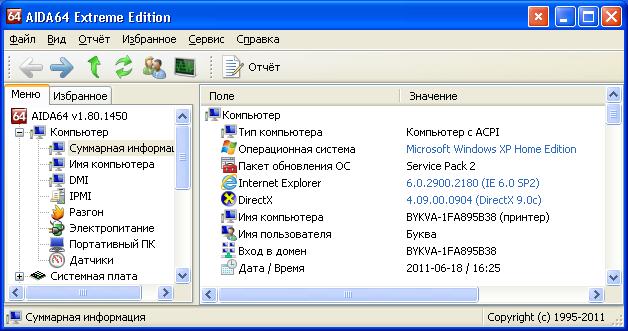
Итак, для начала нажмите на вкладку датчики. Здесь собирается вся возможная информация о температуре комплектующих в данный момент. Температура процессора отмечена как — ЦП.

Теперь, чтобы проверить температуру компонентов под 100 % нагрузкой, следует зайти в вкладку«Сервис — тест стабильности системы»

Для проверки, необходимо все пункты отметить галочками и нажать кнопочку ”Start”
После запуска теста, у вас появится график. В случае появления на графике тротлинга (перегрев процессора), необходимо останавливать проверку.
Критическая температура процессора и комплектующих .
Помимо сбоев, во время нагрузки вы можете увидеть завышенную температуру на различных компонентах компьютера.
Это означает что со временем начнутся перегревы, а значит необходимо будет что-то делать, но об этом позже.
При нагрузке процессор выдает около 60 градусов. В принципе при такой температуре можно работать, но я бы посоветовал её уменьшить. Делается, это просто чистим кулер от пыли и обновляем термопасту.
Возможно Ваш кулер не справляется с охлаждением разогнанного процессора, тогда желательно приобрести другой, критерии выбора описаны здес ь . Также рекомендую прочитать мою методику по разгону в статье — как разогнать процессор . Так что ваша задача, добиться температуры процессора ниже 60 или хотя бы не больше 60 градусов.
2 Температура графического процессора
Температура видеокарты во многом зависит от модели оной. Современные игровые видеокарты нормально держат температуру в пределах 90-95 градусов под максимальной нагрузкой.
Если моделька старенькая то для нее такая температура может стать последней 🙂 В общем не допускайте значений больше 90 градусов. Впрочем об этом я более чем подробно писал здес ь .
Кстати вскоре выйдет статья о том как сбросить лишние 5-10 градусов с видеокарты. Подпишитесь на обновления чтобы не пропустить.
Материнская плата, жесткие диски и т.д.
Температура этих компонентов не должна превышать отметку 50 градусов. И то 50 уже много. Если температура большая, то необходимо обеспечить хороший выдув, прочистите полностью компьютер от пыли, тоже самое касается кулеров.
На корпусе, установите не менее двух кулеров. Возможно старые не справляются со своей задачей, тогда необходимо их заменить.
Кстати, на лето, можете снять боковую крышку с корпуса, при маленьких корпусах, это весьма актуально и достаточно хорошо снижает температуру окружения.
Если компьютер начинает сам перегружаться, зависать, жутко тормозить или выкидывать на рабочий стол, то в первую очередь проверьте температуру под нагрузкой.
Если все ок, тогда ищите проблему в приложениях, Windows и т.д., если перегревы обнаружатся, то действуйте по ситуации, как описано выше. Что-то не получается? Спрашивайте в комментариях, буду рад ответить 🙂

Я их еще не успел поменять. Они еще не грейдились. Щас перепромажу кулер и протесщю че выйдет.
возьми что то ровное и проложи по диагонали к пятке, проверь на горбы или вмятины.
а по теме. у друга был ryzen 7 2700x и тоже с башней от би квайт у него температура 80 была в играх
Это просто проблема райзен
А у меня был 3600 который в разгоне до 4.4 по всем не грелся больше 60 на говнокулере за 1000р. Это проблема рук владельца а не райзена.

возьми что то ровное и проложи по диагонали к пятке, проверь на горбы или вмятины.
А у меня был 3600 который в разгоне до 4.4 по всем не грелся больше 60 на говнокулере за 1000р. Это проблема рук владельца а не райзена.
1700 в этом же корпусе с этим же куллером до 70 грелся в киберпанке. А на сегодня гг, разобрал почистил и все, термопасты не достаточно оказалось. Теперь вся игра переносится на завтра. С кулером все норм. Ровный,не битый.

7нм они такие, проблемы с теплоотводом дтатути, не зря же на коробках с этими камнями написано - охлаждайте водой, а техноблохеры, те что реальные тесты делали, а не фейки позорные - охлождали рефрежираторами :D это не кек, ютабе и оверы в помощь
меняй кулек на норм воду, я ушел, спасибо можешь не говоорить
Забей. Это вообще юзлесс штука, у меня показывает по кд 115 градусов. Сам проц 50-55.

7нм они такие, проблемы с теплоотводом дтатути, не зря же на коробках с этими камнями написано - охлаждайте водой, а техноблохеры, те что реальные тесты делали, а не фейки позорные - охлождали рефрежираторами :D это не кек, ютабе и оверы в помощь
меняй кулек на норм воду, я ушел, спасибо можешь не говоорить
Не, дороги нет. Пускай перегорает так. Корпус менять+ покупать водянку я не собираюсь. Земля ему металом.
Забей. Это вообще юзлесс штука, у меня показывает по кд 115 градусов. Сам проц 50-55.
Я тоже так думаю. Но к сожалению я уже разобрал компик и паста закончилась для сборки. Если перемажу и все будет так же то просто забью. Ибо это фейк инфа получается.
возьми что то ровное и проложи по диагонали к пятке, проверь на горбы или вмятины.
А у меня был 3600 который в разгоне до 4.4 по всем не грелся больше 60 на говнокулере за 1000р. Это проблема рук владельца а не райзена.
Кста скрин скинул я под нагрузкой форточки+браузера. Корпус сильно греется от вк которая под 75° выдает стабильно при нагрузке. Еще есть варик что корпус задыхаеться и не подходит под мой сетап. Плюс он еще и в углу чтоит может ему тупо воздуха не хватает .

Кста скрин скинул я под нагрузкой форточки+браузера. Корпус сильно греется от вк которая под 75° выдает стабильно при нагрузке. Еще есть варик что корпус задыхаеться и не подходит под мой сетап. Плюс он еще и в углу чтоит может ему тупо воздуха не хватает .
ты же сам писал что радик кулька цп холодный, значит проц греет явно не из за температуры внутри. Вот чипсет до 60 градусов это точно из за вк.

для местных петучей
а еще рекомендую начать нормальные порталы листать в этих ваших интернетах, а не тут пердеть

ты же сам писал что радик кулька цп холодный, значит проц греет явно не из за температуры внутри. Вот чипсет до 60 градусов это точно из за вк.
Холодный при простое. Когда софт рисует волшебные 70° А вот за работой греется как надо. Так что теплоотвод вроде нормально робит. Призагрузке радик становиться горячим но вк все равно горячее. Так что завтра соберу все вместе и буду надеятся на какой либо апдейт+автофикс. Ибо реальной проблемы я не вижу.

для местных петучей
а еще рекомендую начать нормальные порталы листать в этих ваших интернетах, а не тут пердеть
петуч тут ты раз кидаешь тест рандом говноря а не GN, HWU или прочих.
Холодный при простое. Когда софт рисует волшебные 70° А вот за работой греется как надо. Так что теплоотвод вроде нормально робит. Призагрузке радик становиться горячим но вк все равно горячее. Так что завтра соберу все вместе и буду надеятся на какой либо апдейт+автофикс. Ибо реальной проблемы я не вижу.
96 ватт с температурой 91 градус все равно не нормально.

у меня на таком недокульке держало <90 градусов при потреблении 130-140 ватт. Это недоразумение с 4 трубками, прямым контактом и без пропайки между пластинами и трубками.
А ты пленку на подложке проца снял? у меня была такая же хурма, собрал комп, а там температуры под 90 градусов, а потом когда разбирал, заметил пленку


петуч тут ты раз кидаешь тест рандом говноря а не GN, HWU или прочих.
96 ватт с температурой 91 градус все равно не нормально.
у меня на таком недокульке держало <90 градусов при потреблении 130-140 ватт. Это недоразумение с 4 трубками, прямым контактом и без пропайки между пластинами и трубками.
Я все таки считаю что нужно орентироваться на температуру цп с мамки а не на цп диод. Она мне кажеться реальной. В районе 70 градусов при нагрузке. 36 в простое. А эти числа в диоде я не понимаю откуда он берет. Ну нету такой температуры. А даже если все так как ты говоришь что он не может передать температуру кулеру то куда проц девает ее. В простое 60 градусов пишет но все вокруг процессора при физическом контакте холодное. Ведь не может быть 60-80 градусов в афк и при этом еще все вокруг включая ногу кулера холодное. Разве я не прав ?
Читайте также:

